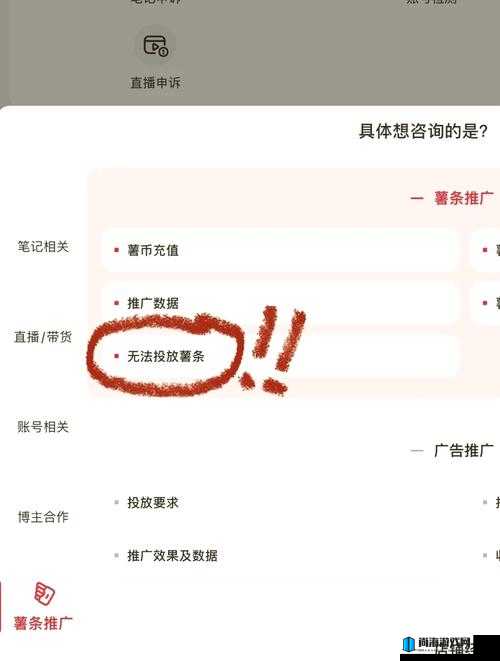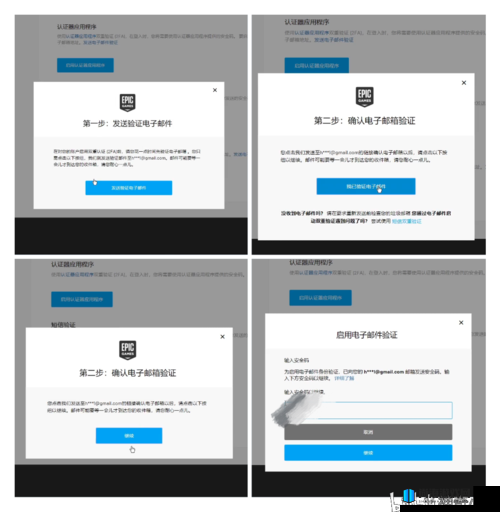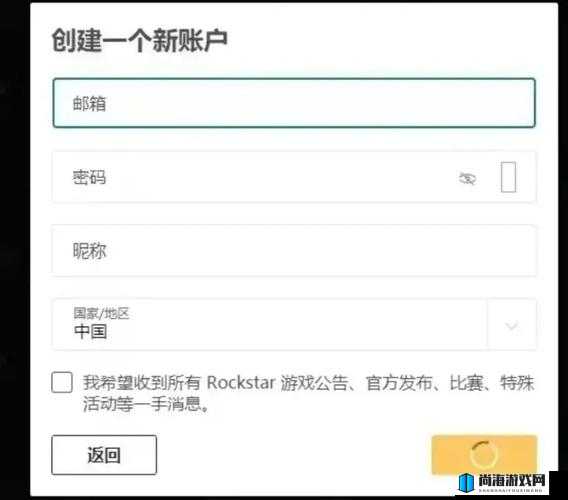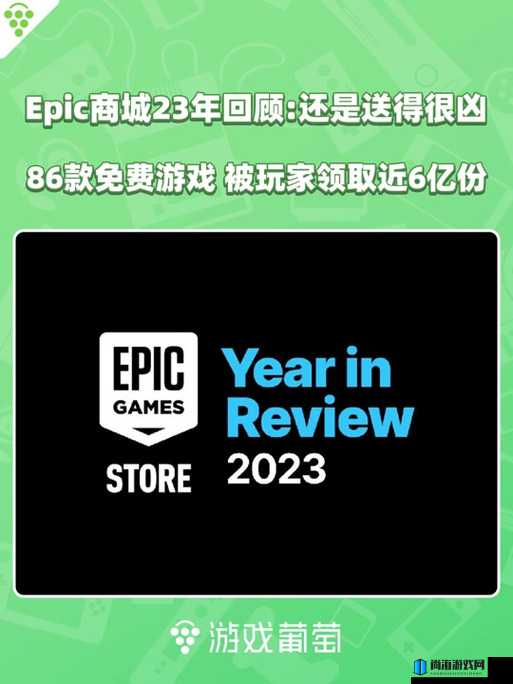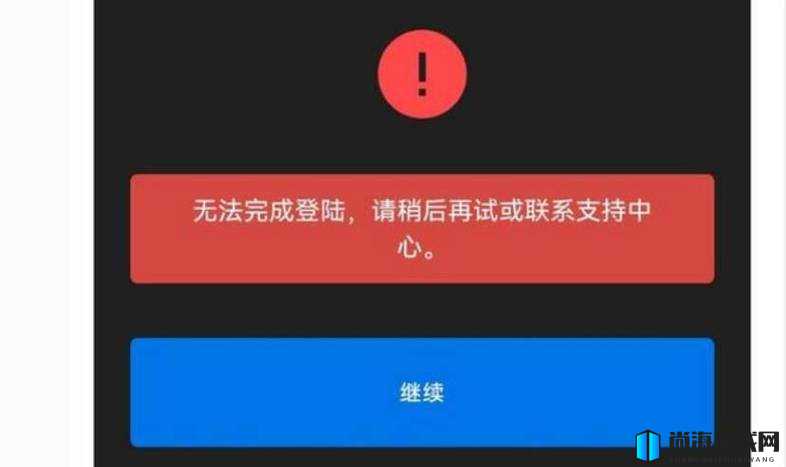Epic先决条件安装失败错误代码SU-PQR3解决方案
在使用Epic游戏平台时,有时会遇到“必要的先决条件安装失败”的错误提示,特别是伴随着错误代码SU-PQR3,这一错误不仅会影响Epic平台的正常使用,还可能阻碍游戏的下载、安装和更新,为了帮助广大玩家解决这一困扰,本文将详细介绍几种有效的解决方法,并探讨可能导致该问题的原因。
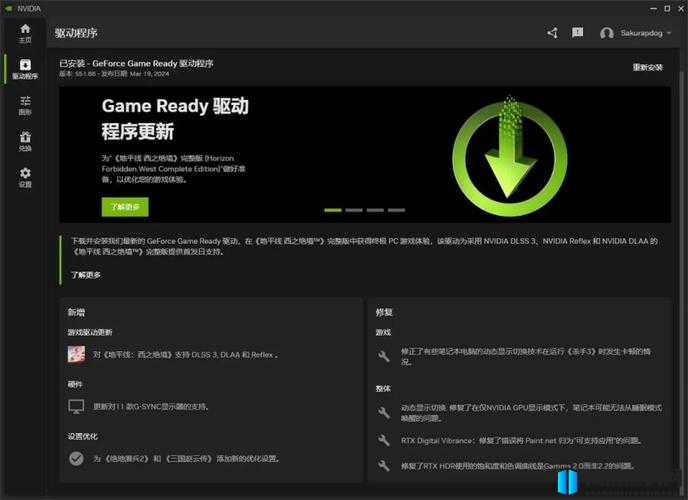
一、错误代码SU-PQR3的成因分析
Epic游戏平台在安装或更新过程中,需要满足一系列先决条件,包括必要的系统组件、驱动程序和配置文件等,当这些条件未能正确安装或配置时,就可能出现“必要的先决条件安装失败”的错误,错误代码SU-PQR3通常指示着某种特定的先决条件未能满足,但具体原因可能因系统环境、网络状况和用户操作而异。
1、系统环境问题:操作系统版本不兼容、系统文件缺失或损坏、注册表错误等都可能导致先决条件安装失败。
2、网络问题:网络连接不稳定、DNS设置不当或防火墙拦截等都可能干扰Epic平台的正常下载和安装过程。
3、用户操作不当:在安装或更新过程中,用户可能误操作或未按照提示正确完成步骤,导致先决条件未能正确安装。
二、解决方法
针对错误代码SU-PQR3,以下是一些有效的解决方法:
1、优化网络环境
检查网络连接:确保网络连接稳定,避免在下载或更新过程中出现中断。
优化网络设置:使用网络优化工具(如奇游等)来加速Epic平台的下载和安装过程。
调整DNS设置:选择一个可靠的公共DNS服务器,如Google的8.8.8.8或Cloudflare的1.1.1.1,以改善网络解析速度。
2、修改快捷方式目标
找到Epic桌面图标:在桌面上找到Epic游戏平台的快捷方式图标。
右键属性:右击图标,选择“属性”选项。
修改快捷方式目标:在“快捷方式”选项卡中,找到“目标”字段,在该字段的末尾引号后面,添加空格和“-SkipBuildPatchPrereq”参数。
重启客户端:应用更改后,重启Epic游戏平台客户端,尝试再次进行安装或更新操作。
这种方法通过跳过某些先决条件的检查,可能有助于解决安装失败的问题,但请注意,这种方法并非官方推荐,使用时需谨慎。
3、卸载并重装Epic平台
卸载Epic平台:在控制面板中找到Epic游戏平台,选择“卸载”选项进行卸载。
清理残留文件:确保卸载过程中删除了所有相关文件和文件夹,特别是位于C盘的用户数据文件夹。
重新下载并安装:从Epic官方网站下载最新版本的安装程序,并按照提示进行安装。
4、检查并修改安装路径
确保路径无中文:Epic的安装文件路径中不应包含中文字符,如果路径中包含中文,请将其更改为英文。
检查路径长度:确保安装路径的长度不超过系统限制(通常为260个字符)。
5、更新系统组件和驱动程序
更新Windows系统:确保操作系统为最新版本,以兼容Epic平台的最新功能。
更新驱动程序:特别是显卡驱动程序,确保其为最新版本,以支持最新的游戏和图形技术。
三、相关问题及解答
问题1:为什么修改快捷方式目标后,Epic平台仍然无法安装或更新?
解答:修改快捷方式目标是一种临时解决方法,可能并不适用于所有情况,如果问题仍然存在,请尝试其他解决方法,如优化网络环境、卸载并重装Epic平台等。
问题2:卸载并重装Epic平台后,我的游戏数据会丢失吗?
解答:卸载Epic平台时,如果选择删除用户数据文件夹,则游戏数据可能会丢失,在卸载之前,请务必备份重要游戏数据,重新安装Epic平台后,可以重新下载并安装游戏。
问题3:如何避免未来再次出现类似的先决条件安装失败问题?
解答:为了避免未来再次出现类似的先决条件安装失败问题,建议定期更新操作系统和驱动程序、保持网络连接稳定、避免在下载或更新过程中进行其他占用大量网络资源的操作,还可以考虑使用专业的系统维护工具来优化系统性能、清理垃圾文件和修复注册表错误等。